Bạn có bao giờ muốn thoát khỏi căn phòng nhàm chán và tham gia cuộc họp online trong một khung cảnh mới lạ? Hay bạn muốn tạo ấn tượng với đồng nghiệp bằng một background độc đáo và chuyên nghiệp?
Microsoft Teams là một trong những nền tảng họp trực tuyến phổ biến nhất hiện nay. Tuy nhiên, việc thay đổi background trên Teams có thể gây khó khăn cho người dùng, đặc biệt là trên điện thoại.
Ý nghĩa của việc đổi background trong Microsoft Teams trên điện thoại
Đổi background trong Microsoft Teams trên điện thoại mang đến nhiều lợi ích, không chỉ đơn thuần là yếu tố thẩm mỹ:
- Tăng tính chuyên nghiệp: Background phù hợp với chủ đề cuộc họp sẽ giúp bạn tạo dựng hình ảnh chuyên nghiệp và ấn tượng với đồng nghiệp.
- Tạo sự thoải mái và vui vẻ: Background độc đáo sẽ tạo không khí vui vẻ, thoải mái cho cuộc họp, giúp bạn và các thành viên tham gia cảm thấy thoải mái hơn.
- Bảo mật thông tin: Nếu bạn đang ở một nơi công cộng, việc đổi background sẽ giúp che giấu môi trường xung quanh, đảm bảo sự riêng tư và bảo mật thông tin.
- Tăng sự tương tác: Background thu hút sẽ tạo sự chú ý và kích thích sự tương tác của các thành viên tham gia cuộc họp.
- Thỏa mãn nhu cầu cá nhân hóa: Thay đổi background cho phép bạn thể hiện cá tính và gu thẩm mỹ riêng.
Cách đổi background trong Microsoft Teams trên điện thoại
Để đổi background trong Microsoft Teams trên điện thoại, bạn cần thực hiện các bước sau:
-
Mở ứng dụng Microsoft Teams trên điện thoại của bạn.
-
Tham gia một cuộc họp hoặc cuộc gọi.
-
Nhấn vào biểu tượng “Thêm tùy chọn” (biểu tượng 3 chấm) ở góc trên cùng bên phải màn hình.
-
Chọn “Hiệu ứng nền” hoặc “Background Effects” (tùy thuộc vào ngôn ngữ của bạn).
-
Bạn sẽ thấy một danh sách các background được cung cấp bởi Microsoft Teams.
-
Chọn background bạn muốn sử dụng.
-
Nhấn vào “Áp dụng” để áp dụng background đã chọn.
Lưu ý: Không phải tất cả các thiết bị di động đều hỗ trợ đổi background trong Microsoft Teams.
Các câu hỏi thường gặp
- Làm sao để thêm background tùy chỉnh trong Microsoft Teams trên điện thoại?
Hiện tại, Microsoft Teams chưa hỗ trợ thêm background tùy chỉnh trên điện thoại. Bạn chỉ có thể sử dụng các background có sẵn được cung cấp bởi Teams.
- Làm sao để xóa background trong Microsoft Teams trên điện thoại?
Để xóa background, bạn chỉ cần chọn lại background mặc định hoặc background mờ trong danh sách hiệu ứng nền.
- Có cách nào để đổi background trong Microsoft Teams trên điện thoại mà không cần tham gia cuộc họp?
Hiện tại, bạn chỉ có thể đổi background trong Microsoft Teams khi tham gia cuộc họp hoặc cuộc gọi.
- Có cách nào để đổi background trong Microsoft Teams trên điện thoại mà không cần cập nhật ứng dụng?
Bạn cần cập nhật ứng dụng Microsoft Teams lên phiên bản mới nhất để sử dụng tính năng đổi background.
Phong thủy và background Microsoft Teams
Theo các chuyên gia phong thủy, việc lựa chọn background phù hợp với cung mệnh của bạn sẽ mang đến nhiều may mắn và thuận lợi trong công việc. Chẳng hạn, nếu bạn thuộc cung mệnh Thổ, bạn nên chọn background có màu vàng, nâu hoặc đỏ đất. Nếu bạn thuộc cung mệnh Kim, bạn nên chọn background có màu trắng, bạc hoặc vàng.
Gợi ý các background phù hợp cho cuộc họp online
-
Background đơn giản: Chọn những background đơn sắc, tối giản, tạo cảm giác chuyên nghiệp và tập trung.
-
Background với hình ảnh thiên nhiên: Background có hình ảnh cây cối, núi non, biển cả sẽ tạo cảm giác thư giãn và thoải mái.
-
Background với hình ảnh thành phố: Background có hình ảnh thành phố hiện đại sẽ thể hiện sự năng động và sáng tạo.
-
Background với hình ảnh văn phòng: Background có hình ảnh văn phòng sẽ tạo cảm giác chuyên nghiệp và chuyên nghiệp.
Kêu gọi hành động
Bạn muốn biết thêm những mẹo hay ho để sử dụng Microsoft Teams hiệu quả? Hãy truy cập website lqmobile.edu.vn để khám phá thêm nhiều bài viết hữu ích!
Kết luận
Việc đổi background trong Microsoft Teams trên điện thoại là một tính năng tiện lợi, giúp bạn tạo không khí mới mẻ cho các cuộc họp online. Bạn có thể lựa chọn background phù hợp với phong cách và mục đích của cuộc họp. Hãy thử ngay và chia sẻ những trải nghiệm của bạn trong phần bình luận bên dưới!
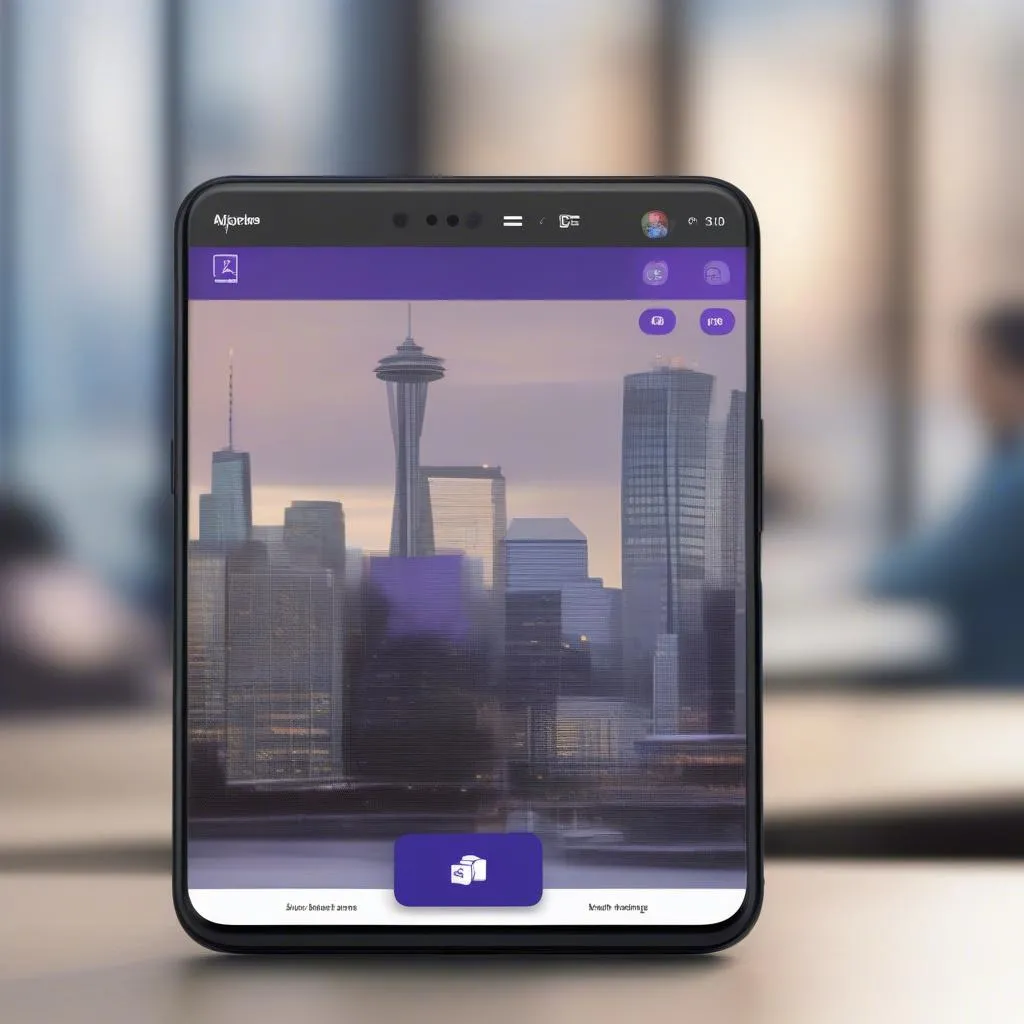 background-teams-dien-thoai
background-teams-dien-thoai
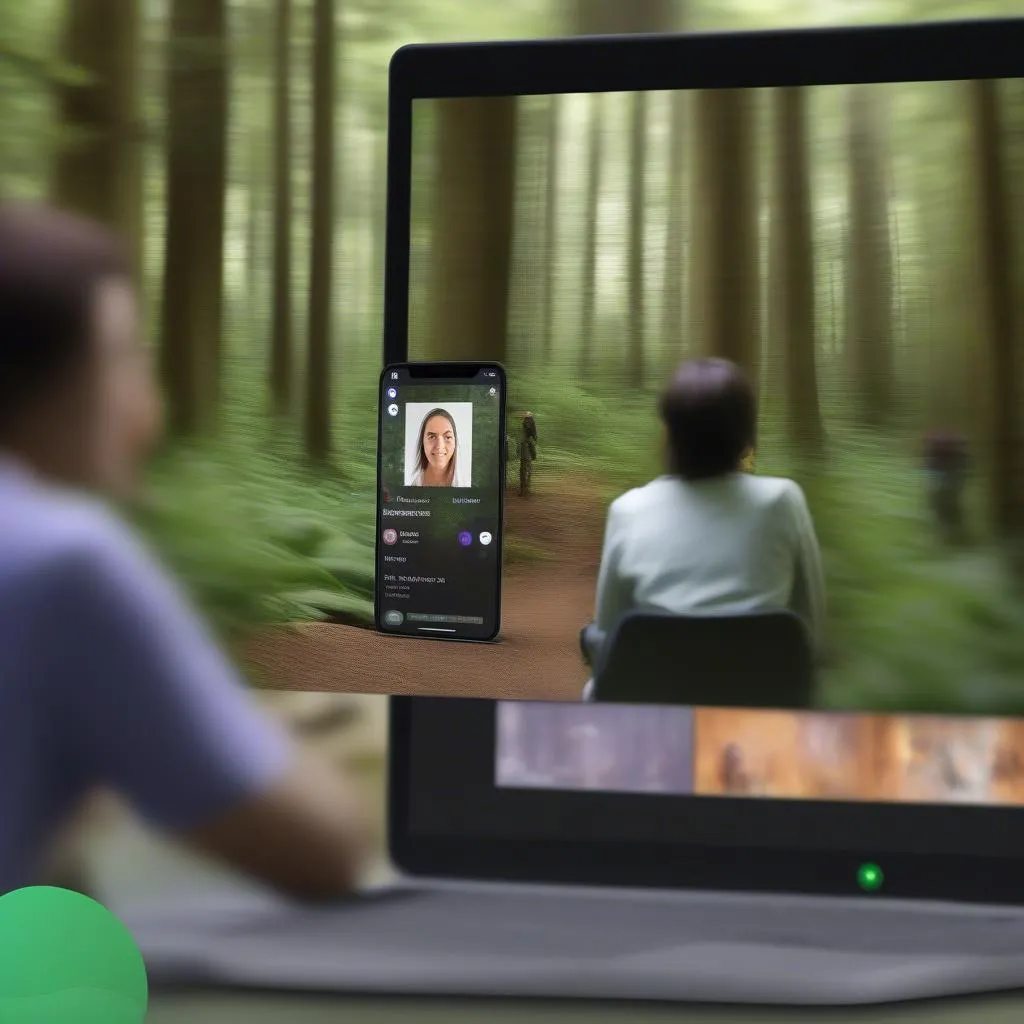 background-teams-thien-nhien
background-teams-thien-nhien
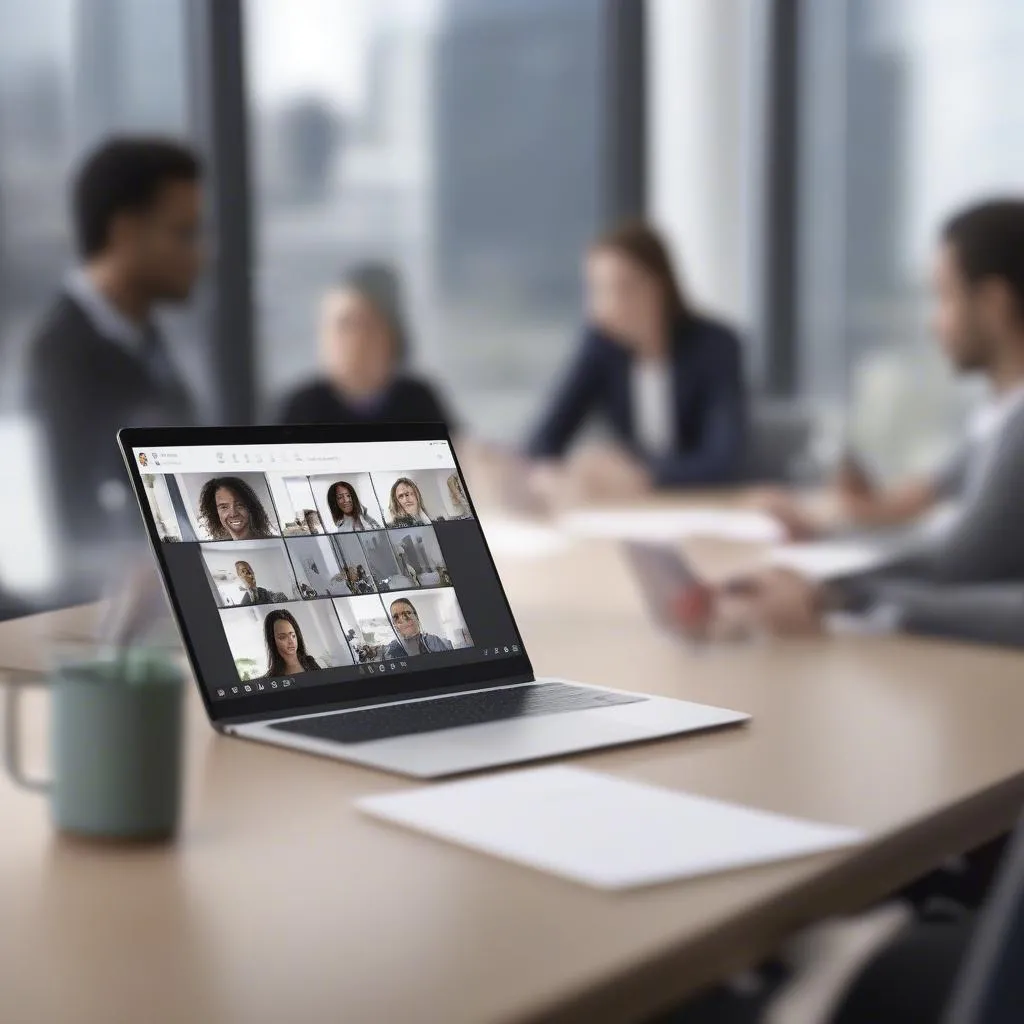 background-teams-van-phong
background-teams-van-phong